Vultr是顶级数据中心choopa旗下的VPS品牌,提供日本、美国、欧洲等多个国家和地区机房的VPS主机商。全球已开通了20个机房中心可供选择,基础配置是SSD硬盘,KVM架构,最低内存配置512MB、硬盘为20GB的VPS只要2.5美元/月,vultr是根据VPS部署使用时间来计费的,使用多长时间就算多长时间,扣对应的消费款,摧毁服务器则不计费。比较适合国内的是日本东京(tokyo),美国洛杉矶(Los Angeles),美国西雅图(Seattle)及美国硅谷(Silicon Valley),这几个机房相对国内线路较好。当前vultr网站是纯英文界面,所以新用户或英文不好的用户可以参考下面的步骤来完成购买和服务器配置使用。
vultr英文解释:
Deploy New Server:部署新服务器。即在当前账户中全新创建一个VPS主机,从零开始计费。
Server Stop:服务器关机。尽管服务器是关机状态,但是依然是消耗了资源的,同样计费。
Server Destroy:摧毁服务器。与关机不同是从当前账户中摧毁删除目标服务器,摧毁后将不再收费。
vultr的优点是按时计费的VPS(0.005/h,折合人民币3分4/小时)最大的优势就是IP一旦不可用,便直接摧毁再创建新的服务器,可以无缝切换。这个是vultr相比较其他家VPS服务商较大的优势,摧毁删除服务器后不再扣费。
vultr新增加拿大Toronto 数据中心,相关测试可以查看:
当前vultr新增了瑞典和墨西哥机房,覆盖了4大洲,总机房达到了30个。
【本文于2024年10月20日部分更新!当前官网改版可能部分内容与现在有不同,但大体是一样的。】
第一 免费注册vultr账户
vultr 最新优惠活动,新用户充值多少美元送多少美元(有效期一年)。具体使用方法为在BiLLing页面右侧找到Enter Code输入框并填写优惠码VULTRMATCH ,并点击Apply。最多送100美元。即冲10美元送10美元。活动仅限新帐户,限时优惠活动,需要的朋友抓紧上车了。目前活动面向所有新帐户开放且使用信用卡或者paypal支付。另外如果你所使用的paypal及信用卡已经为别的vultr账户充值过,再参加这个活动新注册账户会无效并被关闭。
注册账户地址
2018.12.4后vultr更新了图片上验证码的文字样式,字体更加的纤瘦,注意分辨。
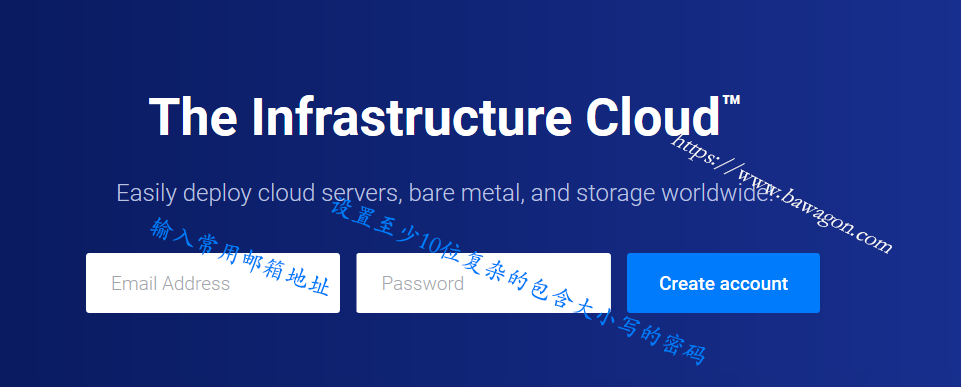
vultr账号注册
vultr最近升级了地区验证,我们首次登陆注册可能会遇到验证码,验证码可以不用区分大小写,但一定要对。
小提示:输入个人常用邮箱及设置密码(注意:passwd 账户密码必须至少10个字符,并包含至少1个小写字母,1个大写字母和1个数字。),点击 Create Account 即创建一个新账户。
第二 验证用户邮箱并确认激活
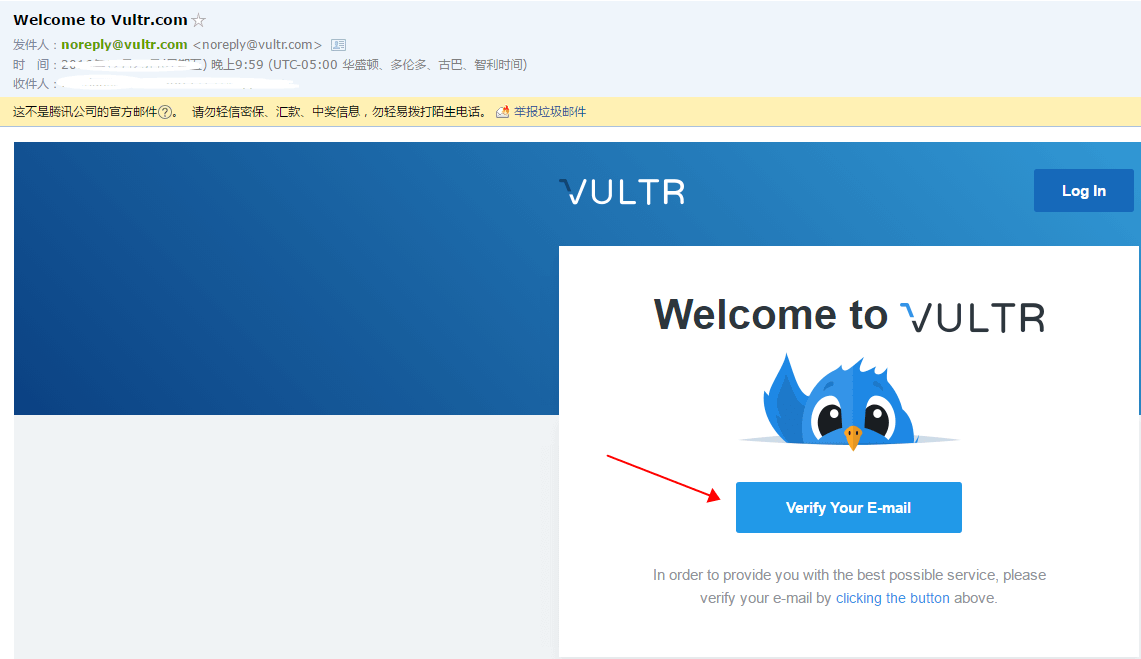
vultr确认邮箱验证
创建账户完毕,vultr会给我们发送一封验证邮件。我们需要第一时间打开注册的邮箱地址点击Verify Your E-mail完成邮箱验证才能继续使用。
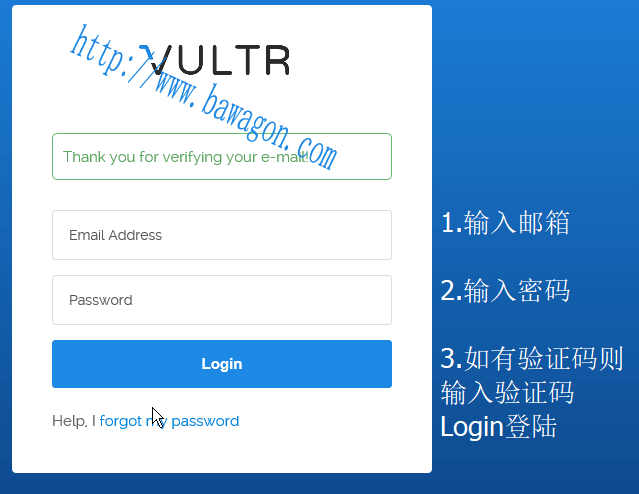
vultr账户登陆
再次输入第一步使用的邮箱及密码,如遇到验证码则填写验证码。
第三 验证Alipay(支付宝),WeChat Pay(微信) paypal或者信用卡为新账户支付方式
选择下面任一方式付款都可以。
建议选择Alipay(支付宝)作为支付方式--首选

vultr添加支付宝付款
点击左侧的billing,进入支付方式验证。选择Alipay(支付宝),目前最低验证金额为10美元。在右侧的Enter Code输入框填写优惠码VULTRMATCH ,并点击Apply。
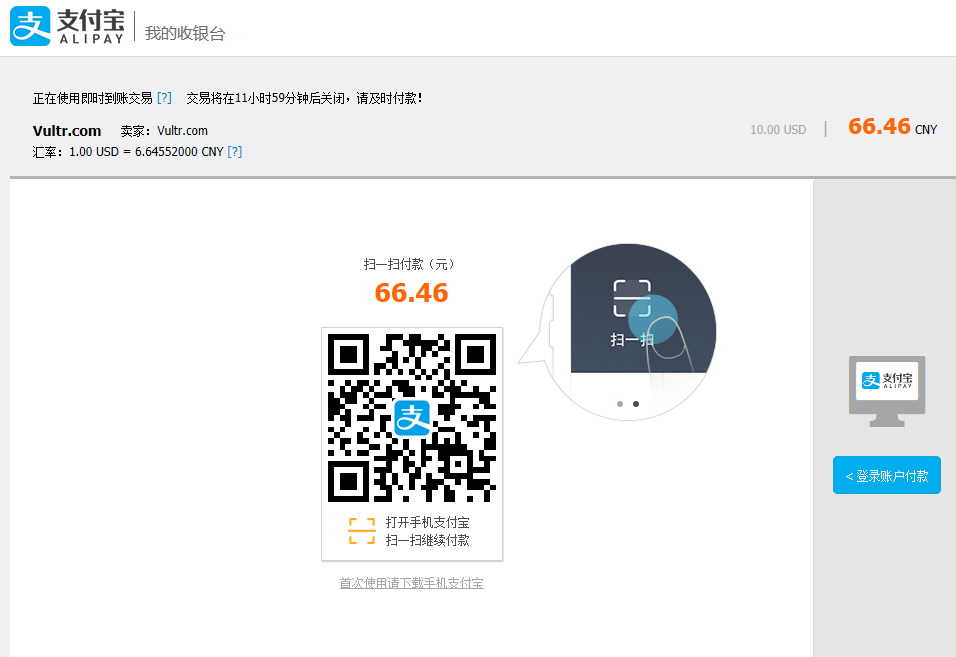
vultr支付宝付款
扫码登录支付宝即可付款,
选择Paypal作为支付方式
选择paypal 作为支付方式比较简单。选择充值10美元金额,同意 I Agree to the Terms of Service, 点击 Pay with PayPal,登录Paypal付款完成验证。同样的在右侧的Enter Code输入框填写优惠码VULTRMATCH ,并点击Apply。

vultr paypal优惠码
大提示: 充值完成后我们有可能会遇到这种情况
PLEASE NOTE: Our system is unable to verify your account automatically The account is now pendding additional revew. Thank you for your patience. as the process may take uo to 48 hours to conplete.
这个就是Vultr系统不能自动验证资金来源是否安全有效,需要额外人工验证。估计一个原因是充值金额少,另外一个原因估计就是我们使用信用卡时从验证到充值,信用卡预付验证款并未提前充值金额支付。出现这个不必担忧,只是使用Vultr时间晚一点。
选择信用卡作为支付方式
需要我们如实填写信用卡信息,这个会预扣信用卡款$2.5美元作为验证,验证完毕验证款2.5美元会返还回信用卡(正常手续,无须担心)。我们仅需要按照图片上提示正确填写,就能验证成功。不要忘记在右侧的Enter Code输入框填写优惠码VULTRMATCH ,并点击Apply。

vultr添加信用卡信息
小提示:这里一个很好的建议是你充值$10美元,防止你被误判恶意使用。如果你使用优惠码 VULTRMATCH ,则额外送10 美元。这样你就可以优惠使用VPS期限8个月了。
WeChat Pay
vultr也新增支持微信作为支付方式了。支付方式同支付宝,我们只要在控制面板依次选择billing-Make Payment再次找到选择 WeChat Pay,点击Generate QR Code ,使用微信扫码即可完成支付。

wechat pay付款信息
第四 创建部署服务器
目前vultr提供了四种服务器供我们选择,个人用户一般建议是选择Cloud Compute(云计算) High Frequency(高频计算)这两种规格的初级套餐, Bare Metal(独立服务器)及Dedicated Cloud(专业云主机)这个暂时不用考虑。Cloud Compute(云计算) 与High Frequency(高频计算)的初级套餐相差1美元,可以自行选择。
具体步骤:
账户充值并完成验证,我们才可以点击右侧的蓝色+号
Deploy New Server来创建部署VPS。或者点击左侧的Products,进入后再点击右侧的+号。
这里有个提示就是:由于JS控件问题,我们在选择服务器位置后有延迟,造成部分价格不能完整显示(比如不显示5美元套餐,只显示10美元及以上套餐),所以如果你也遇到了这个情况,那么建议就是再次点击Products,再次找到心仪的服务器位置创建产品。
默认的配置信息选择是:
Choose Server(服务器类型):选择Cloud Compute或者High Frequency(此款是高频款,性能更好,做站等可以购买这款)
Server Location(服务器位置):日本选择Tokyo japan ,美国选择 Los Angeles-Seattle-Silicon Valley等这三个机房更好。
Server Type(操作系统):选择 64 bit OS-- Debian 9 x64或者Debian 10 x64
Server Size(服务器配置信息):$5/moth 1024MB内存套餐
硬盘默认,在Additional Features 这里如果你使用的网络有ipv6网络,建议选中ipv6(个人测试本地网络开启ipv6后,网络访问有提速。不代表所有人的网络都这样),其他信息默认即可。

vultr选择服务器机房

vultr选择套餐价格

vultr其他服务器配置信息选择
点击页面右下角的Deploy Now ,系统将生成一个新VPS。进入左侧 Products ,稍等1分钟等待服务器Status信息是Running显示服务器部署成功。

vultr服务器状态

服务器控制面板信息
在Running状态右边的“…”,从下拉菜单中将看到这些命令:
“Server Details”: 服务器详细信息; “View Console”:控制台; “Server Stop” :关机; “Server Restart” :重启; “Server Reinstall”:重装系统; “Server Destroy”:销毁也即删除服务器。
单击服务器名或Cloud Instance 也可以进入VPS控制面板管理。Vultr 的这个控制面板还是比较直观的,VPS的所有功能都在一个页面集中,服务器停止,重新启动,重装系统,删除服务器等指示清晰,非常容易管理VPS。

vultr控制面板详细信息
目前出现了创建部署服务器后IP ping不通的情况,具体解决办法可以参考:vultr VPS超时ping不通如何更换IP,同时vultr支持自己额外增加IPV4:vultr如何增加IPV4地址
使用中遇到无法上网等问题可以联系右侧QQ提供支持。
vultr试用机房选择哪个位置更好
这里给出的建议:如果你是联通网络,选择东京机房;如果你是电信用户可以选择东京或者洛杉矶。因为各地网络数据可能不一样,建议大家都创建不同机房测试下。网络想要更流畅需要我们配合安装下锐速或者谷歌BBR拥塞算法来增强网络连接。如果你是做站及需求高性能CPU等用途,那么建议你购买High Frequency 款,虽然只是贵了2美元,但是更值得。。
第五 vultr服务器tokyo机房VPS性能测试
1,superbench脚本
包含VPS服务器配置信息、IO性能、到国内节点的网速

服务器测试结果
2, superspeed脚本
测试VPS服务器到国内部分节点的网速

superspeed测速结果
3,serverreview-benchmark脚本
包含VPS服务器配置信息、CPU/内存/硬盘性能、全球节点测速
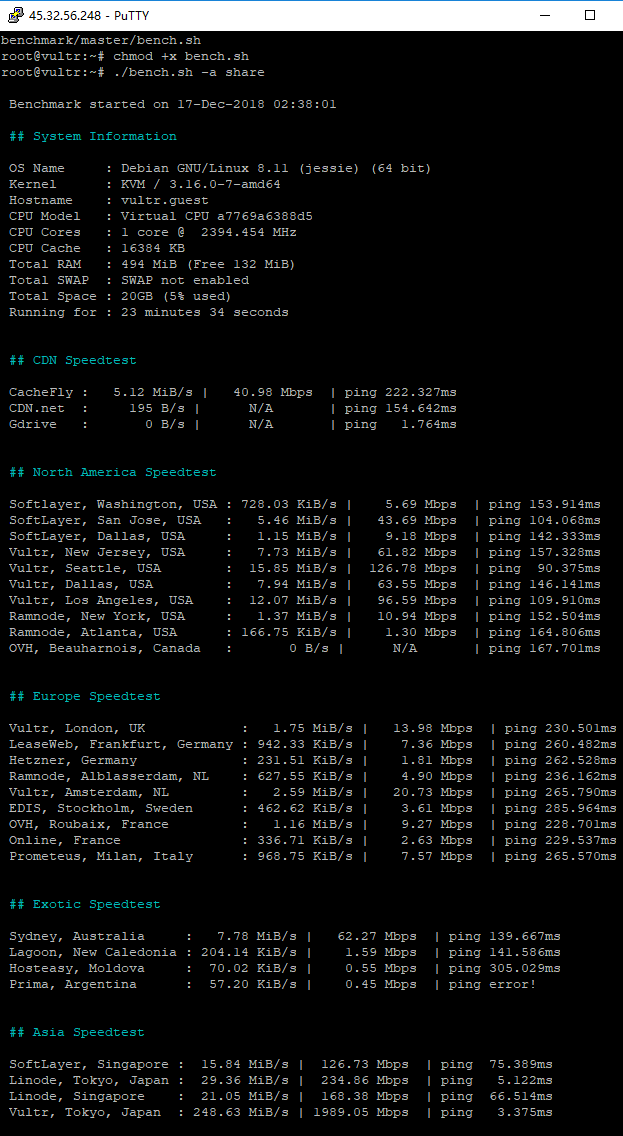
serverreview-benchmark测试结果
补全serverreview-benchmark测试的IO信息

硬盘IO测试结果
4、这是Vultr日本VPS的IO读写速度(dd测速脚本),表现可以。

硬盘读写结果
6、SSD硬盘的读写速度测试结果是300MB/s左右。

硬盘读写结果
3、UnixBench测试Vultr日本VPS性能综合跑分结果,内存为1GB的VPS测试超过了1000分。(点击放大)
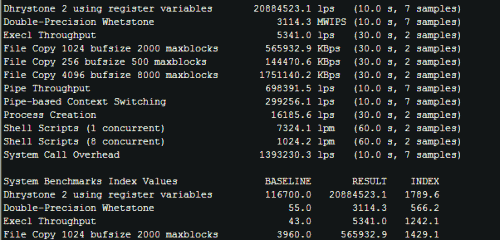
UnixBench
第六 使用锐速加速网络
安装锐速一键命令,直接复制黏贴到putty里运行,建议选择debian 8 64系统运行这个命令。
2018.6.8更新: vultr系统后台不再支持debian 7系统,现在默认的debian 8 64系统不匹配锐速,所以安装前需要更换内核。
更换内核伪一键命令:
wget --no-check-certificate https://raw.githubusercontent.com/bakuniverse/download/master/debian8.sh && bash debian8.sh
在删除内核环节出现这样一张图,需要我们使用Tab键切换注意选择NO.
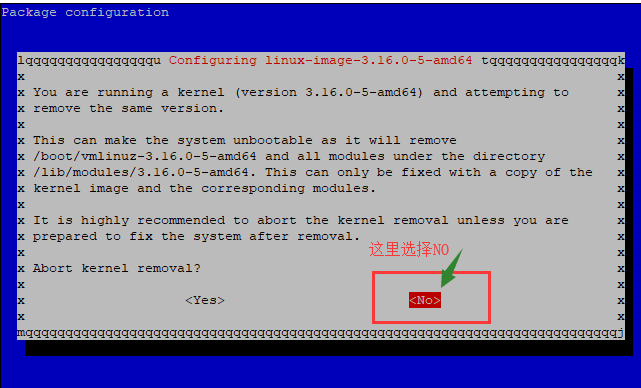
内核切换
等待系统重启完成,使用锐速安装命令(同时也可以使用BBR加速)。
apt-get install ca-certificates wget -y && update-ca-certificates && wget --no-check-certificate https://raw.githubusercontent.com/bakuniverse/back/master/tcp.sh && chmod +x tcp.sh && ./tcp.sh
根据屏幕提示输入 serverSpeederInstaller 其他信息默认,遇到Y或者N的地方,全部选Y.
然后我们按照图片的数据指示,一路回车就可以了。
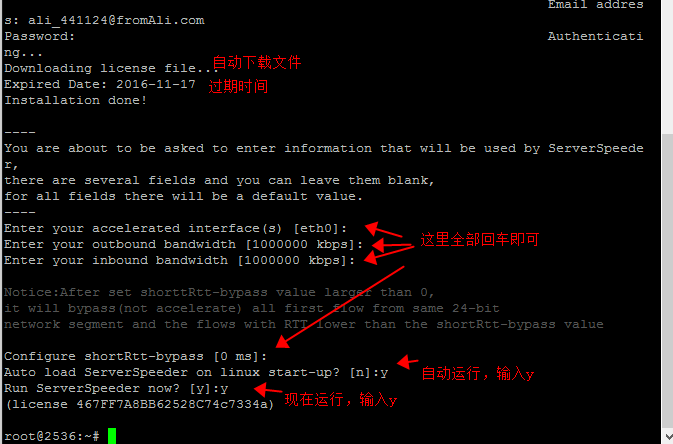
锐速安装选择信息
卸载锐速
wget --no-check-certificate -O appex.sh https://raw.githubusercontent.com/0oVicero0/serverSpeeder_Install/master/appex.sh && chmod +x appex.sh && bash appex.sh uninstall
现在打开你的浏览器试试速度吧,有图为证

第七 安装BBR
另外一种加速网络的方法是BBR,由于文章内容有限具体使用方法可以参考下面的链接:
写在最后:
如有其他vultr服务需求,可以参考vultr教程或者给我留言或者右侧联系。
本文固定链接:免费注册试用vultr及vultr服务器性能测试